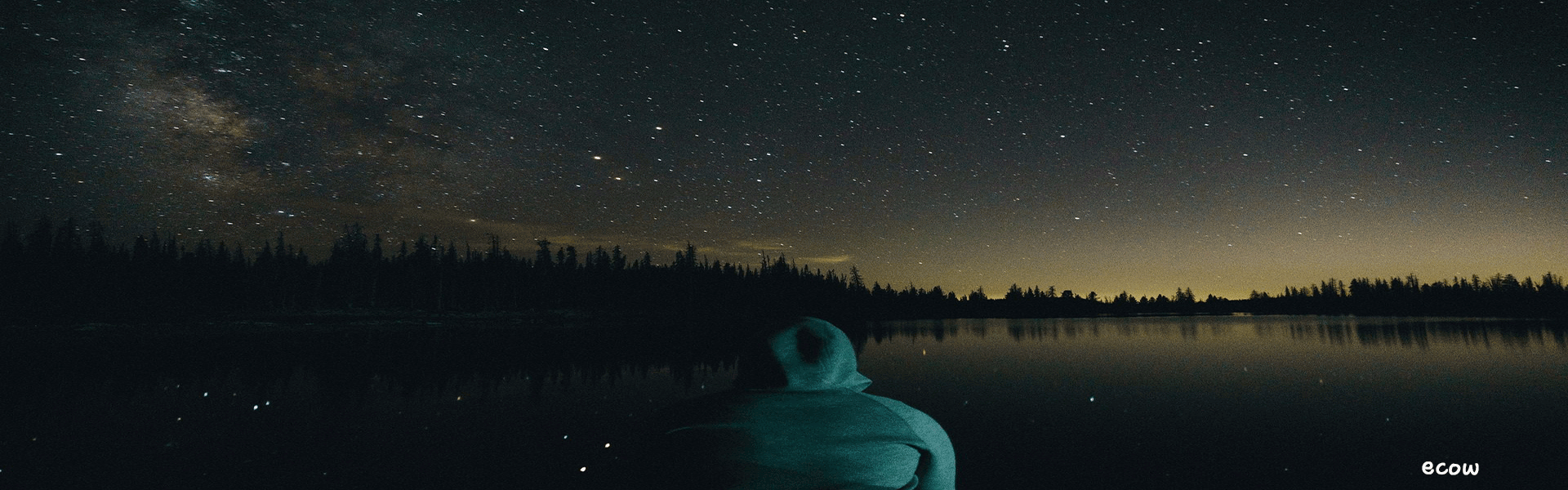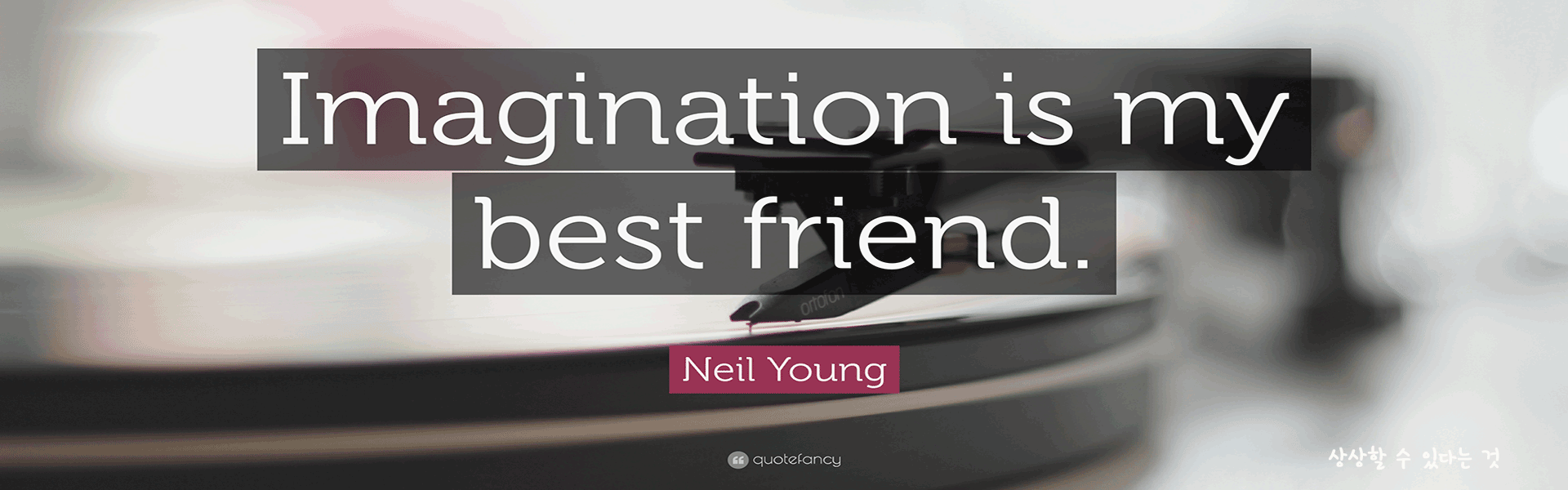안드로이드 태블릿을 사용하면서 역쉬 태블릿은 와이파이가 생명이 아닌가 싶습니다. 대학교내 와이파이 지원하는 곳들이
많은 걸로 알고 있는데 그런 곳에선 교정에서도 사용하기 좋을 듯 하더군요. 대한민국은 기대안해도 서울이라도
좀 와이파이 지원하는 곳이 많아졌으면 합니다.
우선 대략적인 크기 비교. 다이어리와 m001

부팅시키는 장면. 파워를 넣으면 이렇게 시작합니다. 두 번째장면. 부팅시간이 1분가까이 걸리지 않나 싶습니다.
두 번째장면. 부팅시간이 1분가까이 걸리지 않나 싶습니다.
 부팅을 하면 상단 오른쪽 처럼 SD카드를 인식하게 됩니다. 그러면서 파일들을 인식하게 되지요.
부팅을 하면 상단 오른쪽 처럼 SD카드를 인식하게 됩니다. 그러면서 파일들을 인식하게 되지요.

어플들입니다. 여기에서 바탕화면으로 뺄 수도 있고 안드로이드 세팅을 합니다.

오른쪽 원형의 메뉴 안내입니다.
우선 led는 전원, 충전, 와이파이입니다.
와이파이는 저장을 할 수 있어서 사용한 곳이라면 자동으로 와이파이에 연결할 수 있는 기능을 제공합니다.
menu - 현재 화면에서의 메뉴.
+-는 음량조절
home - 바탕화면으로 갑니다.
중간의 되돌림 표시는 이전메뉴로 갑니다. 한 번 클릭할때마다 이전 메뉴로 가는 식이죠.

SD슬롯이 보이고 30핀 USB슬롯. 그리고 전원부, 3.5파이 이어폰이 있습니다.
Ireader이북을 실행했을때 보여지는 화면입니다. 서재라고 할 수 있죠. 한글 잘 읽으며 기본설치되어 있는 어플입니다.


이렇게 세워서도 볼 수 있습니다.

기본 이미지뷰어인 peacock image를 실행했을때 나오는 화면입니다.

Document to go라는 프로그램입니다. 워드,엑셀,파워포인트 그리고 pdf를 볼 수 있습니다. 물론 작업도 가능합니다. 저장시엔
마이크로소프트 오피스 2004까지 지원합니다.

음악프로그램을 실행했을때의 화면입니다.
기본 내장되어 있는 팜프렌지 게임 화면입니다. 데모게임이라고나 할까요.
세팅화면입니다. 처음 받아들게 되면 영어로 되어 있기 때문에 location and text에서 korean으로 설정합니다.

그리고 한글 키보드를 필수적으로 설치를 해주셔야 한글을 칠 수 있다는 점.
다음엔 동영상으로 보여드리도록 하죠. 동영상작업을 할려고 했더니 쩝. ㅎㅎ 이거 쉽지가 않군요. 목소리도 그렇고 영~~
많은 걸로 알고 있는데 그런 곳에선 교정에서도 사용하기 좋을 듯 하더군요. 대한민국은 기대안해도 서울이라도
좀 와이파이 지원하는 곳이 많아졌으면 합니다.
우선 대략적인 크기 비교. 다이어리와 m001

부팅시키는 장면. 파워를 넣으면 이렇게 시작합니다.



어플들입니다. 여기에서 바탕화면으로 뺄 수도 있고 안드로이드 세팅을 합니다.

오른쪽 원형의 메뉴 안내입니다.
우선 led는 전원, 충전, 와이파이입니다.
와이파이는 저장을 할 수 있어서 사용한 곳이라면 자동으로 와이파이에 연결할 수 있는 기능을 제공합니다.
menu - 현재 화면에서의 메뉴.
+-는 음량조절
home - 바탕화면으로 갑니다.
중간의 되돌림 표시는 이전메뉴로 갑니다. 한 번 클릭할때마다 이전 메뉴로 가는 식이죠.

SD슬롯이 보이고 30핀 USB슬롯. 그리고 전원부, 3.5파이 이어폰이 있습니다.

Ireader이북을 실행했을때 보여지는 화면입니다. 서재라고 할 수 있죠. 한글 잘 읽으며 기본설치되어 있는 어플입니다.


이렇게 세워서도 볼 수 있습니다.

기본 이미지뷰어인 peacock image를 실행했을때 나오는 화면입니다.

Document to go라는 프로그램입니다. 워드,엑셀,파워포인트 그리고 pdf를 볼 수 있습니다. 물론 작업도 가능합니다. 저장시엔
마이크로소프트 오피스 2004까지 지원합니다.

음악프로그램을 실행했을때의 화면입니다.

기본 내장되어 있는 팜프렌지 게임 화면입니다. 데모게임이라고나 할까요.

세팅화면입니다. 처음 받아들게 되면 영어로 되어 있기 때문에 location and text에서 korean으로 설정합니다.

그리고 한글 키보드를 필수적으로 설치를 해주셔야 한글을 칠 수 있다는 점.
다음엔 동영상으로 보여드리도록 하죠. 동영상작업을 할려고 했더니 쩝. ㅎㅎ 이거 쉽지가 않군요. 목소리도 그렇고 영~~
'휴가있는삶 > 리뷰마구' 카테고리의 다른 글
| 무편집 초소형 캠코더 md-80s 촬영 중국 심천 화창베이 부근 (0) | 2010.05.11 |
|---|---|
| 국내 최저가 전자책 누트3 (0) | 2010.05.08 |
| 아주 가끔 나의 소유가 된 것들에 대한 미안함 또는 (0) | 2010.04.08 |
| *어학기추천* mp3어학기 qmp-501v2 어학의꿈의 어학기능中 QR기능 (0) | 2010.04.03 |
| 흠..랜툴이며 전기인두며, (0) | 2010.03.29 |